- 流录制javascript(1)
- 流录制javascript代码示例
- 如何使用 js 录制屏幕 - Javascript (1)
- 如何使用 js 录制屏幕 - Javascript 代码示例
- Android 录制屏幕(1)
- Android 屏幕录制
- Android 录制屏幕
- Android 屏幕录制(1)
- 录制屏幕 mac (1)
- 如何使用 javascript 在浏览器上录制视频(1)
- 如何在Python中播放和录制音频?
- 如何在 JavaScript 中录制和播放音频?
- 如何在 JavaScript 中录制和播放音频?(1)
- 如何使用 javascript 代码示例在浏览器上录制视频
- 录制屏幕控制 k (1)
- 如何在 python 中录制 youtube cc(1)
- 录制屏幕 mac - 任何代码示例
- 如何在 python 代码示例中录制 youtube cc
- 使用处理 python 录制音频(1)
- 录制屏幕控制 k - 任何代码示例
- 使用处理 python 代码示例录制音频
- javascript 在浏览器中录制视频 - Javascript (1)
- 如何使用 Microsoft PowerPoint 录制屏幕?(1)
- 如何使用 Microsoft PowerPoint 录制屏幕?
- UiPath Studio-录制(1)
- UiPath Studio-录制
- excel F (1)
- Excel 中的宏
- javascript 在浏览器中录制视频 - Javascript 代码示例
📅 最后修改于: 2023-12-03 15:24:28.425000 🧑 作者: Mango
如何在Excel中录制宏?
在Excel 中录制宏可使你自动化执行日常任务。录制宏的好处是,你只需要手动完成一次操作,然后 Excel 会记录你所做的所有操作。随后,每当你需要执行这些操作时,只需要运行录制的宏即可,Excel 会自动将所有操作重现。
录制宏的步骤
-
点击 "开发工具" 标签栏 (需要先启用此功能)

-
选择 "录制宏" 功能 ,填写有关宏的信息。

-
开始录制宏,进行相关操作,让 Excel 自动记录它们。注意,每个操作都会被记录下来,包括你打开和关闭文件的时间。

-
完成所有所需操作后,停止录制宏。你可以通过点击 "停止录制" 或者在 "开发工具" 标签中再次选择 "录制宏" 来停止录制。

-
为宏分配快捷键或将宏添加到快速访问工具栏中。这样,你可以更快速的运行宏。

注意:
-
录制宏时,请确保你要录制的操作完全成功。如果有任何错误,宏会在重新执行该操作时出现错误。
-
宏所记录的操作代码片段,可以在 VBA 编辑器中查找。代码片段按照录制过程中的操作步骤,生成了 VBA 代码。
例如,你可以通过按下
Alt + F11来打开 VBA 编辑器,宏代码片段就在这里。
如何调试宏?
有时录制的宏可能无法按照你所期望的方式运行。此时可以通过调试宏,定位问题。下面是调试宏的步骤:
-
打开要调试的宏。在 "开发工具" 标签栏中选择 "宏" ,然后选择要调试的宏并点击 "编辑"。

-
在 VBA 编辑器中,在你想要打断点的行上单击鼠标左键。该行将显示为黄色,表明已打了断点。在调试时执行此行后,程序都会停下来,使你能够检查已存储的变量的值,以及执行的任何其他操作。

-
运行宏。在 "开发工具" 标签栏中选择 "宏",并选择你要调试的宏。然后,Excel 将在宏中的第一个操作处停止。
-
调试宏。当宏执行到打的断点时,它将暂停。在调试期间,你可以检查变量值、跳到下一个断点、单步执行语句、添加或删除断点等。

总之,宏可以提高日常办公工作中的效率。通过录制宏,自动执行重复的操作,可以让你的工作流程更加快速、简便。